教你如何在WPS文本中制作个性化页眉页脚
[10-20 18:28:19] 来源:http://www.67xuexi.com 电脑常识 阅读:85415次
摘要: 在WPS中制作文本文档时,通常需要添加页眉页脚,比起千篇一律的数字或者文字页眉页脚,图形的页眉页脚不是显得更加与众不同?下面系统之家就教你如何在WPS文本中制作个性化页眉页脚,具体操作步骤如下:1、点击菜单栏--视图--页眉页脚,将页眉页脚添加到文档中。2、光标点击页眉或者页脚,然后点击绘图工具栏的自选图形按钮,在星与旗帜中选择一款喜欢的图案。3、拉动鼠标绘制出图形,然后点击它,右键,选择设置对象格式。4、在颜色与线条选项卡设置好颜色与款式。5、win7操作界面切换到版式选项卡,选择衬于文字下方,然后选择居中。6、确定之后,可以看到页眉处出现了刚刚我们绘制的图形。
教你如何在WPS文本中制作个性化页眉页脚,标签:电脑常识大全,http://www.67xuexi.com
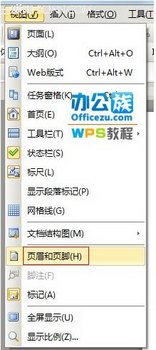
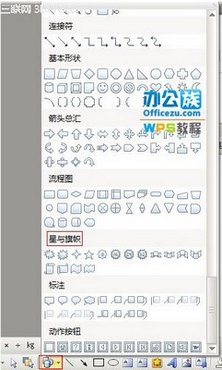
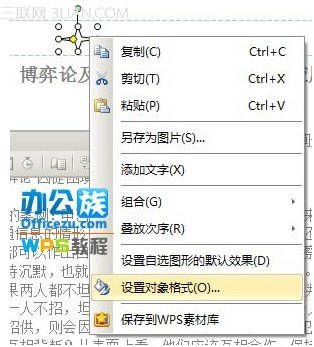



在WPS中制作文本文档时,通常需要添加页眉页脚,比起千篇一律的数字或者文字页眉页脚,图形的页眉页脚不是显得更加与众不同?下面系统之家就教你如何在WPS文本中制作个性化页眉页脚,具体操作步骤如下:
1、点击菜单栏--视图--页眉页脚,将页眉页脚添加到文档中。
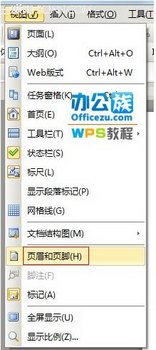
2、光标点击页眉或者页脚,然后点击绘图工具栏的自选图形按钮,在星与旗帜中选择一款喜欢的图案。
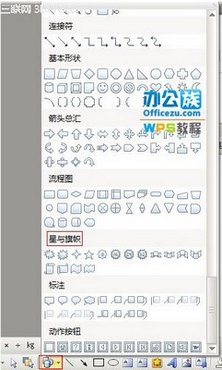
3、拉动鼠标绘制出图形,然后点击它,右键,选择设置对象格式。
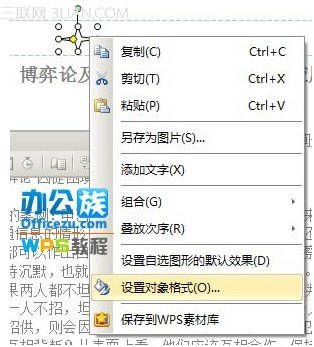
4、在颜色与线条选项卡设置好颜色与款式。

5、win7操作界面切换到版式选项卡,选择衬于文字下方,然后选择居中。

6、确定之后,可以看到页眉处出现了刚刚我们绘制的图形。

Tag:电脑常识,电脑常识大全,电脑教程 - 电脑常识
- 上一篇:不容忽视系统启动速度迟缓的问题